إصلاح المصنف الخاص بك لأية أخطاء غير متوقعة
- خطأ وقت التشغيل 9: الخط المنخفض خارج النطاق شائع في Microsoft Excel ، ويحدث عندما تحاول الوصول إلى خلية خارج نطاق ورقة العمل الخاصة بك.
- نظرًا لأنه يحدث غالبًا عند نسخ البيانات بين المصنفات ، تحقق دائمًا من الأحرف أو الرموز الضالة في الصيغة الخاصة بك ، حيث يمكن أن تتسبب في حدوث أخطاء في وقت التشغيل.
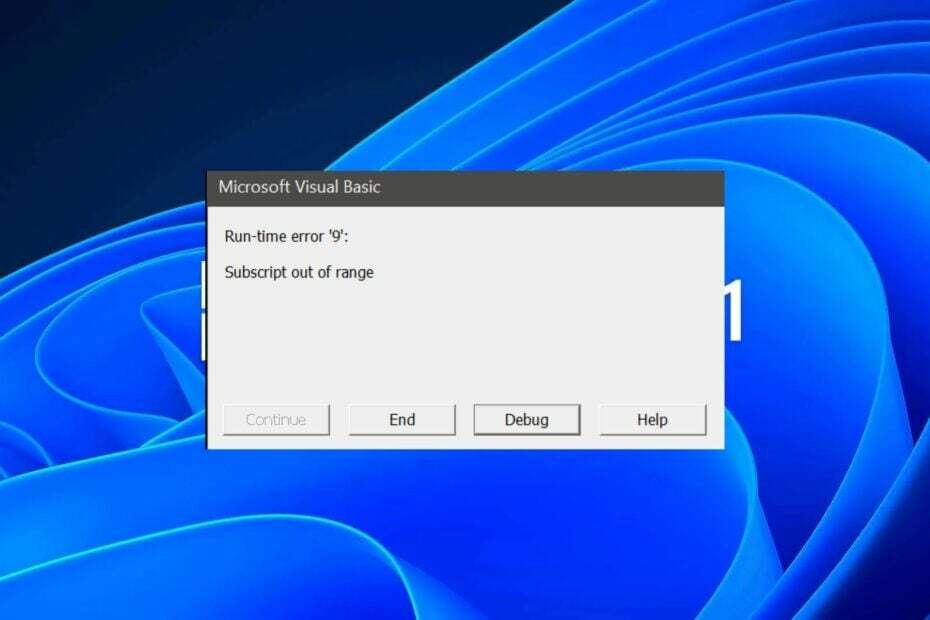
إذا كنت تستخدم رمز VBA في المصنف الخاص بك وحصلت على خطأ وقت التشغيل 9: Subscript خارج النطاق ، فأنت تحاول الإشارة إلى كائن غير موجود في السياق الحالي في مايكروسوفت اكسل دفتر العمل.
ستواجه على الأرجح هذا الخطأ عند نسخ البيانات بين المصنفات ، لذلك يعد هذا سببًا لإيلاء اهتمام وثيق للتأكد من أنك تنسخ الشيء الصحيح. ومع ذلك ، نظرًا لحدوث الخطأ بالفعل ، فإليك دليل الإصلاح السريع.
ما هو الخطأ 9 في Excel؟
عندما تتلقى خطأ وقت التشغيل 9 ، فأنت تحاول الوصول إلى خلية أو نطاق من الخلايا من خلال رمز منخفض يقع خارج نطاق الخلايا المحددة في الصيغة الخاصة بك.
بعبارة أخرى ، أنت تحاول الوصول إلى مكان غير موجود في ورقة العمل. يمكن أن يحدث هذا بسبب واحد أو أكثر من الأسباب التالية:
- تطبيق Excel قديم - ربما تستخدم إصدارًا قديمًا من Excel لا يدعم ميزات معينة.
- نوع البيانات غير صالح في الخلية - يمكن أن ينتج هذا عن استخدام أحرف غير صالحة في سلسلة أو عن إدخال رقم غير صحيح. على سبيل المثال ، يمكنك إدخال الحرف O بدلاً من القيمة العددية 0.
- مصنف تالف - إذا تم فتح المصنف في Excel ، ثم تم إغلاقه فجأة ، فقد ينتهي به الأمر تالفًا مما يتسبب في حدوث خطأ منخفض 9.
- بناء جملة غير صحيح في الصيغة - هذا يعني أنه لا يمكن تقييم الصيغة بشكل صحيح لأنه تم إدخالها بشكل غير صحيح أو لوجود ملف خطأ في بناء جملة الصيغة.
- استخدام مراجع الخلايا غير الموجودة - يمكن أن يحدث هذا الخطأ إذا كنت تشير إلى خلايا خارج نطاق ورقة العمل أو إذا كنت تشير إلى عنوان خلية غير صالح. يمكن أن يحدث أيضًا عند نسخ التعليمات البرمجية من مصنف إلى آخر.
- صيغ مكتوبة بشكل غير صحيح - أحد الأسباب الأكثر شيوعًا لهذا الخطأ هو كتابة الصيغ بشكل غير صحيح. على سبيل المثال ، إذا نسيت تضمين قوس إغلاق أو قوس إغلاق ، فسيعيد Excel هذا الخطأ.
كيف أصلح خطأ وقت التشغيل 9 الرمز خارج النطاق؟
جرب الفحوصات الأساسية التالية قبل إجراء أي عملية متقدمة لاستكشاف الأخطاء وإصلاحها:
- تحقق من وجود أي تحديثات Windows وتشغيلها إذا كان ذلك متاحًا.
- تأكد من تحديث تطبيق Excel الخاص بك.
- قم بتنظيف المصنف الخاص بك عن طريق التحقق من وجود أي أخطاء في الصيغ.
- تأكد من الإشارة إلى جميع الخلايا بشكل صحيح في الصيغة الخاصة بك.
1. احفظ الملف بتنسيق Excel الممكّن للماكرو
- في ملف Excel ، انتقل إلى ملف.

- يختار خيارات.

- انقر فوق يحفظ، و تحت حفظ المصنفات، يختار مصنف Excel بماكرو (* .xlsm).
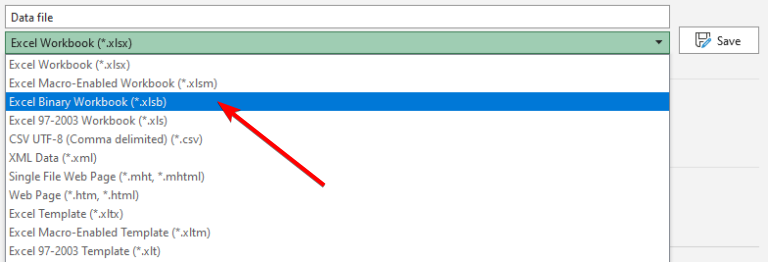
وحدات الماكرو هي برامج مصممة لأتمتة المهام في تطبيقات Microsoft Office. عند تشغيل ماكرو ، سيتم تنفيذ الإجراءات التي تمت برمجتها فيه.
ومع ذلك ، قد يحدث خطأ وقت التشغيل 9 في Excel إذا فشلت في حفظ الملف بالتنسيق المطلوب. تُستخدم ملفات XLSM لتخزين وحدات الماكرو والمخططات التي تم إنشاؤها باستخدام VBA في Excel.
يحتوي نوع الملف هذا على وحدات ماكرو ، وهي إرشادات برمجة متاحة للمستخدم عند فتح الملف ومطلوبة للعمل بشكل صحيح.
2. تمكين وحدات الماكرو
- يطلق مايكروسوفت اكسل وانقر فوق ملف.

- يختار خيارات.

- انقر فوق مركز الثقة، ثم حدد إعدادات مركز التوثيق.
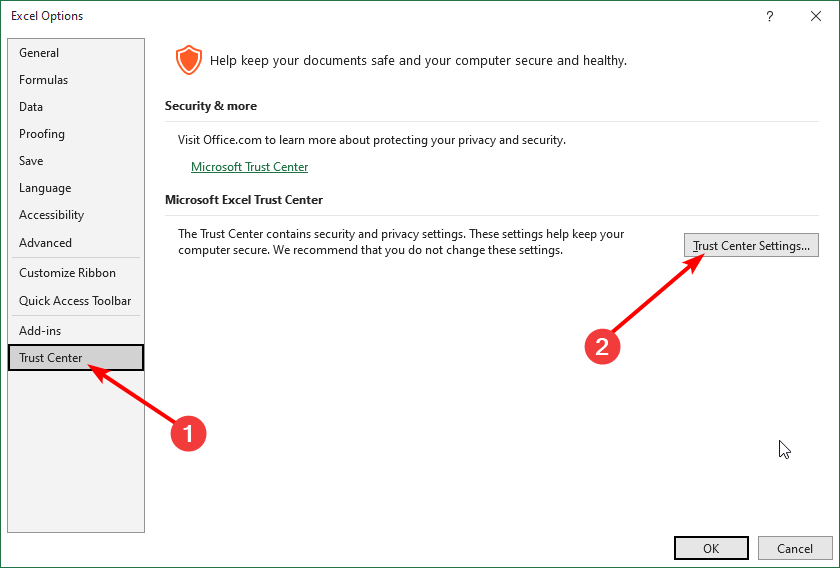
- تحت إعدادات الماكرو، افحص ال قم بتمكين كافة وحدات الماكرو مربع ثم ضرب نعم.

عند تمكين وحدات الماكرو ، فإنك تسمح بتشغيل الماكرو في حالته الحالية. هذا يعني أن الماكرو يمكنه الوصول إلى جميع الصيغ والوظائف التي يحتاجها للتشغيل بشكل صحيح.
في حالتها المعطلة ، تتوفر الوظيفة الأساسية فقط ، ويجب على المستخدم إدخال البيانات يدويًا ، ومن ثم فإن النسخ بين المصنفات يعرض خطأ وقت التشغيل 9 في Excel.
- خطأ وقت التشغيل 3709: لا يمكن استخدام الاتصال [Fix]
- خطأ وقت التشغيل 52: اسم أو رقم ملف غير صالح [Fix]
- خطأ وقت التشغيل 57121: معرف التطبيق أو معرف الكائن [Fix]
3. إصلاح Excel
- يطلق مايكروسوفت اكسل وافتح مصنفًا فارغًا.
- انقر فوق ملف.

- يختار يفتح وانقر فوق تصفح.

- حدد موقع الملف الإشكالي ، وحدده ، وانقر على أيقونة القائمة المنسدلة بجوار يفتح.

- يختار فتح وإصلاح.

في حالة فشل طريقة الإصلاح اليدوي هذه ، لا تقلق. لدينا قائمة أدوات إصلاح Excel المتقدمة يمكنه بسهولة القيام بالمهمة وإصلاح مجموعة واسعة من قضايا الفساد.
وهذا ملخص لهذه المقالة ، ولكن تأكد من مراجعة الأخطاء الأخرى ذات الصلة ، مثل خطأ وقت التشغيل 7، وكيفية التعامل مع مثل هذه القضايا.
لأية أفكار إضافية حول هذا الخطأ ، اترك تعليقاتك أدناه.
![خطأ وقت التشغيل 13: عدم تطابق النوع [Fix]](/f/f5d3d8f0d0712c5e8d2148a312ead376.png?width=300&height=460)

![خطأ وقت التشغيل 7: نفاد الذاكرة [Fix]](/f/3b2c58433dccafcdbfd0918d1430fe97.jpg?width=300&height=460)